1、打开ps,新建画布(ctrl+n),选择合适尺寸,我这里选择800*800
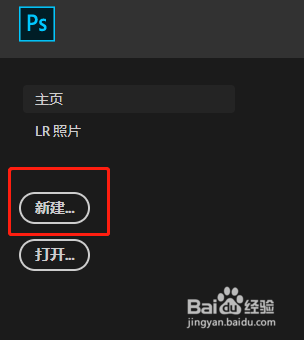
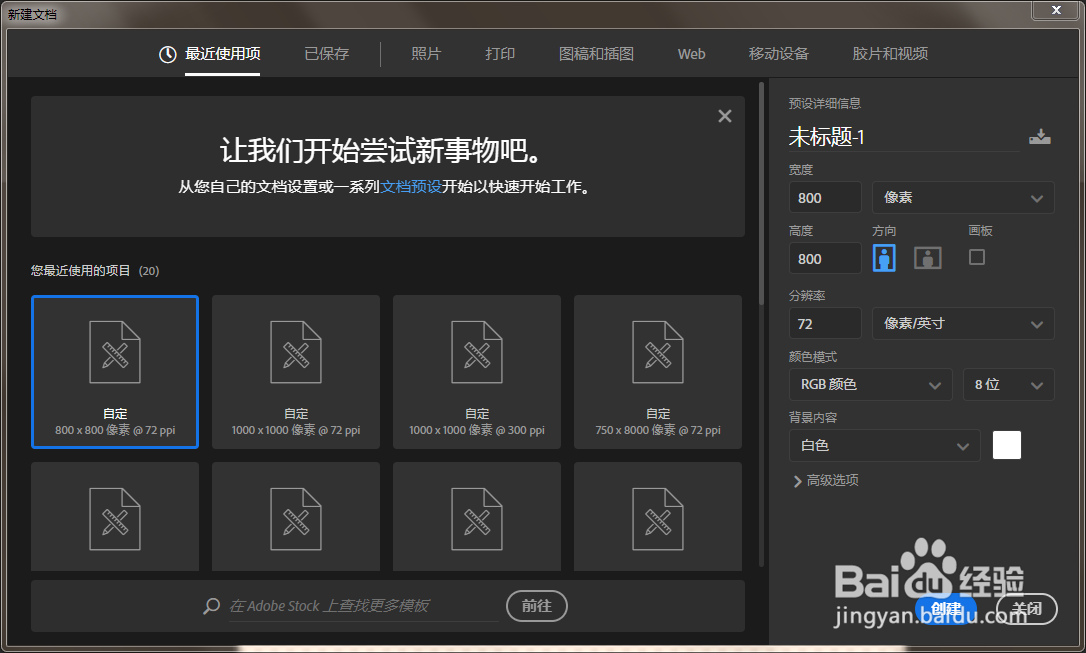
2、使用文字工具,输入一排文字,我这里输入粉笔字三个字,字体选用思源黑体,加到最粗。


3、新建一个图层,填充为白色
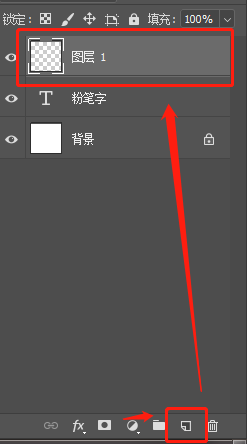
4、选择滤镜---杂色---添加杂色,在弹出框中调整好数值,数值越大越密集。最后不要忘了勾选上单色

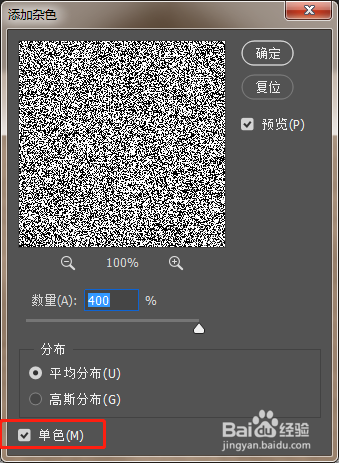
5、选择滤镜---模糊---动感模糊,在弹出框中,选择自己喜欢的角度,调整到合适的数值。具体调整如图所示:
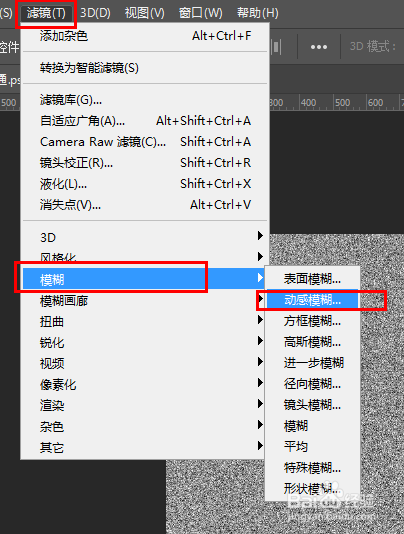
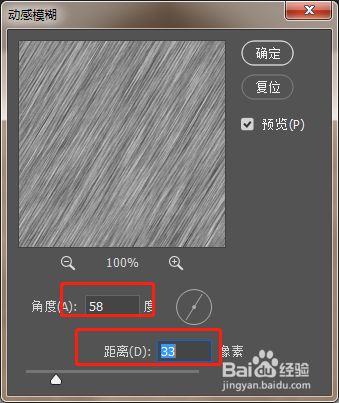
6、按住ALT键,将调整好的图层剪切进文字里面,效果如图
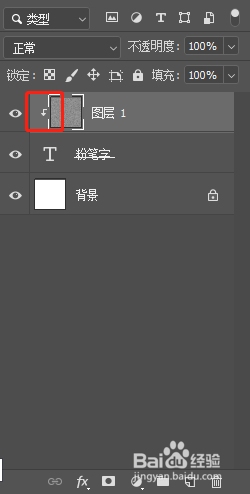

7、将纹理图层调整为滤色或者划分,效果如图所示
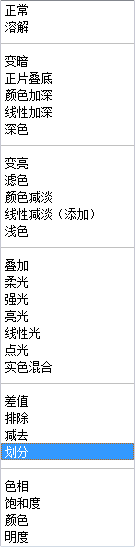

8、最后粉笔字就完成啦~是不是很简单呢

